u盘驱动程序安装,本教程教您如何安装u盘驱动程序
U盘的称呼最早来源于朗科科技生产的一种新型存储设备,名曰“优盘”,使用USB接口进行连接。U盘连接到电脑的USB接口后,U盘的资料可与电脑交换。而之后生产的类似技术的设备由于朗科已进行专利注册,而不能再称之为“优盘”,而改称“U盘”。后来,U盘这个称呼因其简单易记而因而广为人知,是移动存储设备之一。现在市面上出现了许多支持多种端口的U盘,即三通U盘(USB电脑端口、iOS苹果接口、安卓接口)。
相信U盘对我们大家来说都不陌生吧,U盘作为一个便于携带的储存工具,常常被人们用在了工作上,还有学习上,大大的方便了人们,但是在使用的过程中也会遇到电脑无法识别U盘等情况,而这一问题的根本就是我们没有安装u盘驱动程序,下面,小编就来跟大家介绍安装下载u盘驱动程序的相关流程。
我们在使用U盘的过程中会遇到这种情况,正常的u盘在有些电脑上可以识别,而在有的电脑上无法识别。这是怎么回事呢?最有可能的是因为是没有正确安装u盘驱动程序导致u盘无法识别。那么我们该怎么去解决这一问题呢?下面,小编就来跟大家分享安装下载u盘驱动程序去解决电脑无法识别U盘的情况。
u盘驱动程序下载安装
先插入u盘,这时发现电脑右下角显示的u盘状态一直安装,
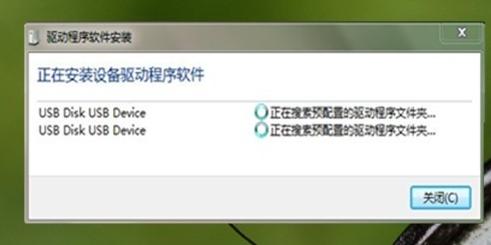
安装u盘驱动载图1
打开360安全卫士,进入安全防护中心

安装u盘驱动载图2
找到安全设置这一项并且打开。然后找到u盘安全防护,把u盘的模式改为智能模式。电脑扫描到u盘会自动显示图标。
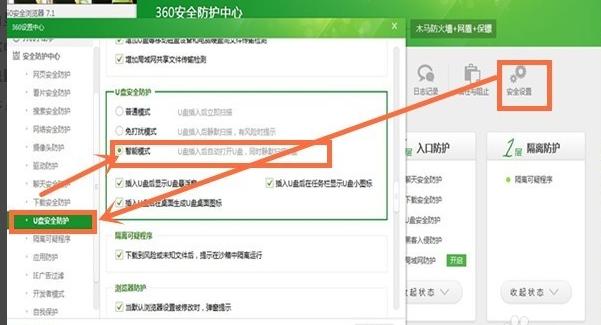
u盘载图3
在打开点击开始-控制面板-查看设备-设备管理器
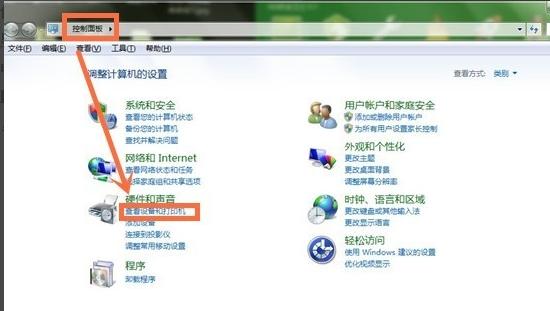
安装u盘驱动载图4
找到便携设备,看一下,正是u盘,看一下电脑上的正是k盘就是u盘。
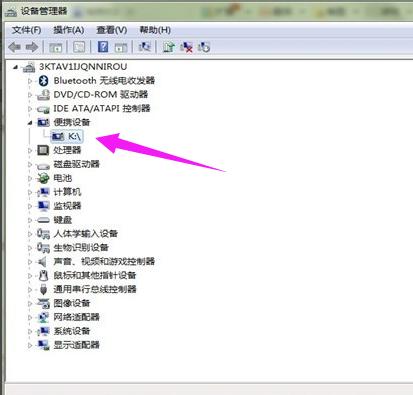
u盘载图5
点击右键更新驱动程序,保证联网状态下自动搜索驱动程序,

下载驱动载图6
点击“自动搜索更新的驱动程序软件”
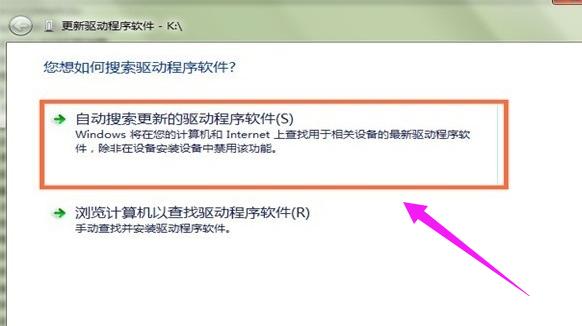
驱动程序载图7
等待安装完成。
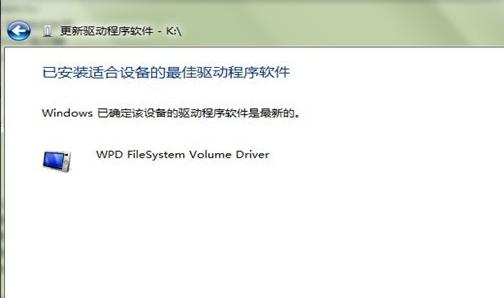
安装u盘驱动载图8
这个时候桌面的u盘会显示一个√,并且桌面右上角会出现u盘状态,点击一下打开u盘就可以打开了。

安装u盘驱动载图9
以上就是安装下载u盘驱动程序的操作步骤了。
U盘有USB接口,是USB设备。如果操作系统是WindowsXP/Vista/Win7/Linux/PrayayaQ3或是苹果系统的话,将U盘直接插到机箱前面板或后面的USB接口上,系统就会自动识别。
……